
بكل تأكيد الكاميرا من الأشياء الأساسية فى الهواتف الذكية والأجهزة اللوحية وفى أجهزة الكمبيوتر المحمولة، حتى أجهزة الكمبيوتر المكتبية أصبح يتوفر لها كاميرا usb . وتستخدم الكاميرا فى الكمبيوتر للتواصل ودردشة الفيديو عبر البرامج الشهيرة مثل سكايب وفايبر والفيس بوك ماسنجر وغيرها من البرامج الأخرى، أما فى الهواتف والأجهزة اللوحية تستخدم الكاميرا فى أغراض كثيرة جداً كالتصوير والدردشة وأمور أخرى كثيرة .
على أى حال وخلال هذه التدوينة سوف نشرح ونبين للمستخدمين أفضل وأسهل طريقة يمكن من خلالها تعطيل كاميرا اللاب توب لجميع نسخة وإصدارات الويندوز ( ويندوز 7 و 8 و 10 ) بدون الحاجة إلى تحميل أى برامج للقيام بذلك ! نعم، بدون أى برامج يمكنك الأن من تشغيل وتعطيل الكاميرا فى اللاب الخاص بك .
لكن السؤال الذى يطرح نفسه الأن، لماذا يفكر بعض المستخدمين فى تعطيل كاميرا الويب باللاب توب والكمبيوتر المكتبى .. ؟ الأجابة هى أن كاميرا الويب فى بعض الأحيان من الممكن أن تشكل خطورة كبيرة جداً على المستخدم حيث يمكن من خلالها التجسس عليك ومراقبتك بدون علمك وذلك عبر بعض وسائل الخداع المنتشرة على الأنترنت، لهذا السبب يفكر بعض المستخدمين أحياناً فى تعطيل كاميرا الويب نظراً لعدم الحاجة إليها وتجنب مثل هذه المخاطر .
كيفية تعطيل كاميرا اللاب توب .. ؟ كل ما يتوجب عليك القيام به هو البحث عن خيار ” Device Manager ” ويمكن الوصول إليه فى ويندوز 7 و 8 من خلال الدخول إلى لوحة التحكم كنترول بانل Control Panel، أما فى ويندوز 10 يمكنك الوصول إلى هذا الخيار بطريقة أسهل وأسرع عبر النقر كليك يمين على قائمة إبدأ والنقر على خيار Device Manager لتفتح معك نافذة جديدة .
بعد أن تفتح معك نافذة Device Manager تقوم بالنقر على خيار ” Imaging devices ” ليتم عرض تعريف الكاميرا، مع العلم يختلف أسم تعريف الكاميرا من جهاز لأخر . على أى حال بعد عرض تعريف الكاميرا تقوم بالنقر عليه كليك يمين بزر الماوس ومن ثم أختيار Disable لتظهر لك رسالة على الفور تقوم بالنقر على خيار yes وسوف يطلب منك الكمبيوتر فى الغالب إعادة التشغيل .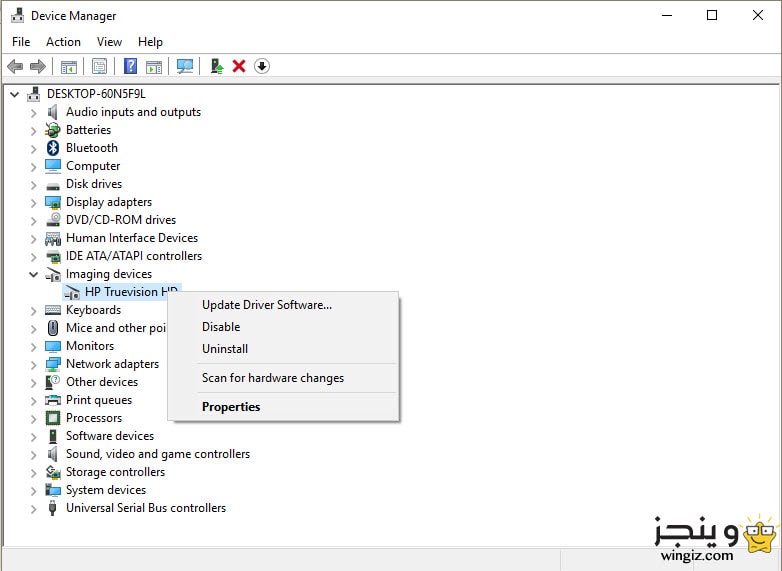
بعد ذلك سوف تلاحظ تعطيل كاميرا الويب فى اللاب توب الخاص بك، فى حالة إذا كنت تفكر فى تشغيلها مرة ثانية سوف تقوم بتطبيق الخطوات أعلاه مع النقر على خيار Enable بدلاً من Disable ليتم تشغيل الكاميرا فى اللاب توب الخاص بك مرة ثانية .
